使用树莓派远程控制灯继电器开关,dht11温湿度网页显示,树莓派物联网
Posted 高颜值的殺生丸
tags:
篇首语:本文由小常识网(cha138.com)小编为大家整理,主要介绍了使用树莓派远程控制灯继电器开关,dht11温湿度网页显示,树莓派物联网相关的知识,希望对你有一定的参考价值。
前段时间使用esp8266搞了个智能家居,通过网页控制,但是没有办法实现远程控制,只能局域网控制,因为我没有平台,使用机制云等平台还需要开发app
使用chatgpt生成的main.py程序
from flask import Flask, render_template, request
import Adafruit_DHT
import RPi.GPIO as GPIO
app = Flask(__name__)
# 设置LED引脚和DHT11传感器引脚
LED_PIN = 18
DHT_PIN = 4
# 初始化GPIO引脚
GPIO.setmode(GPIO.BCM)
GPIO.setup(LED_PIN, GPIO.OUT)
GPIO.output(LED_PIN, GPIO.HIGH)
# 获取DHT11温湿度传感器数据
def get_dht_data():
humidity, temperature = Adafruit_DHT.read_retry(Adafruit_DHT.DHT11, DHT_PIN)
return
\'temperature\': temperature,
\'humidity\': humidity
# 网页主页
@app.route(\'/\')
def index():
led_status = GPIO.input(LED_PIN)
dht_data = get_dht_data()
return render_template(\'index.html\', led_status=led_status, dht_data=dht_data)
# 处理LED控制请求
@app.route(\'/led\', methods=[\'POST\'])
def control_led():
action = request.form[\'action\']
if action == \'on\':
GPIO.output(LED_PIN, GPIO.LOW)
elif action == \'off\':
GPIO.output(LED_PIN, GPIO.HIGH)
# return \'success\'
led_status = GPIO.input(LED_PIN)
dht_data = get_dht_data()
return render_template(\'index.html\', led_status=led_status, dht_data=dht_data)
if __name__ == \'__main__\':
app.run(host=\'0.0.0.0\', port=8080)
index.html程序,注意flask要求静态模版放在templates下面
<!DOCTYPE html>
<html>
<head>
<title>Raspberry Pi LED Control</title>
<style>
body
text-align: center;
</style>
</head>
<body>
<h1>Raspberry Pi LED Control</h1>
<h2>LED Status: % if led_status %On% else %Off% endif %</h2>
<form method="POST" action="/led">
<button type="submit" name="action" value="on">Turn On</button>
<button type="submit" name="action" value="off">Turn Off</button>
</form>
<h2>DHT11 Temperature: dht_data.temperature °C</h2>
<h2>DHT11 Humidity: dht_data.humidity %</h2>
</body>
</html>
效果:
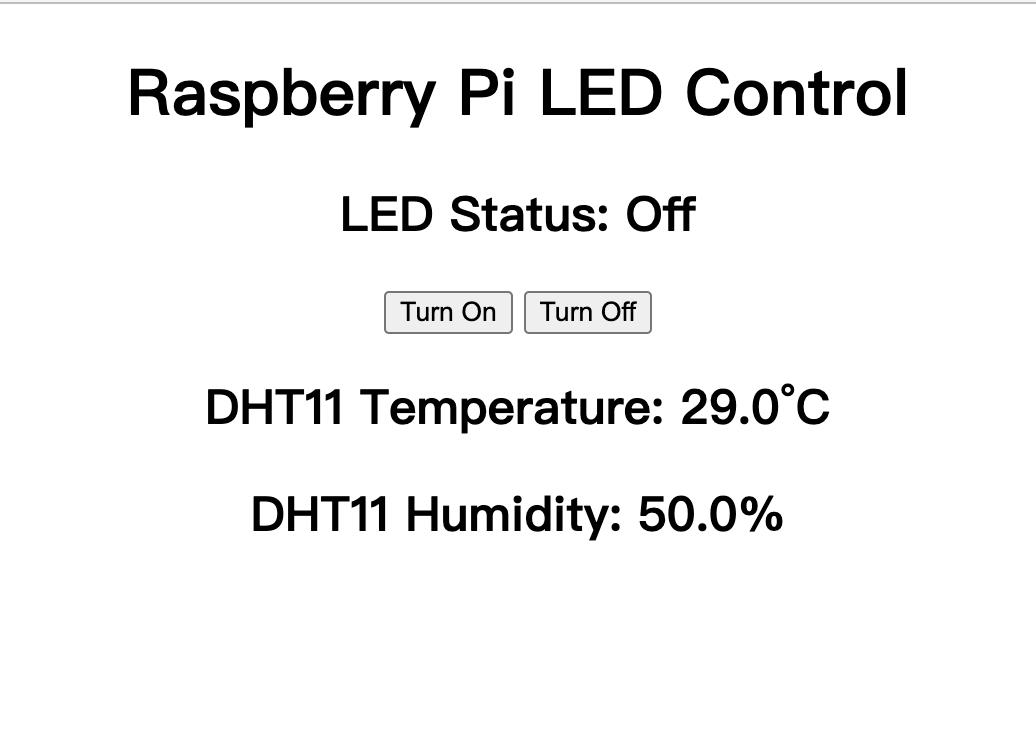
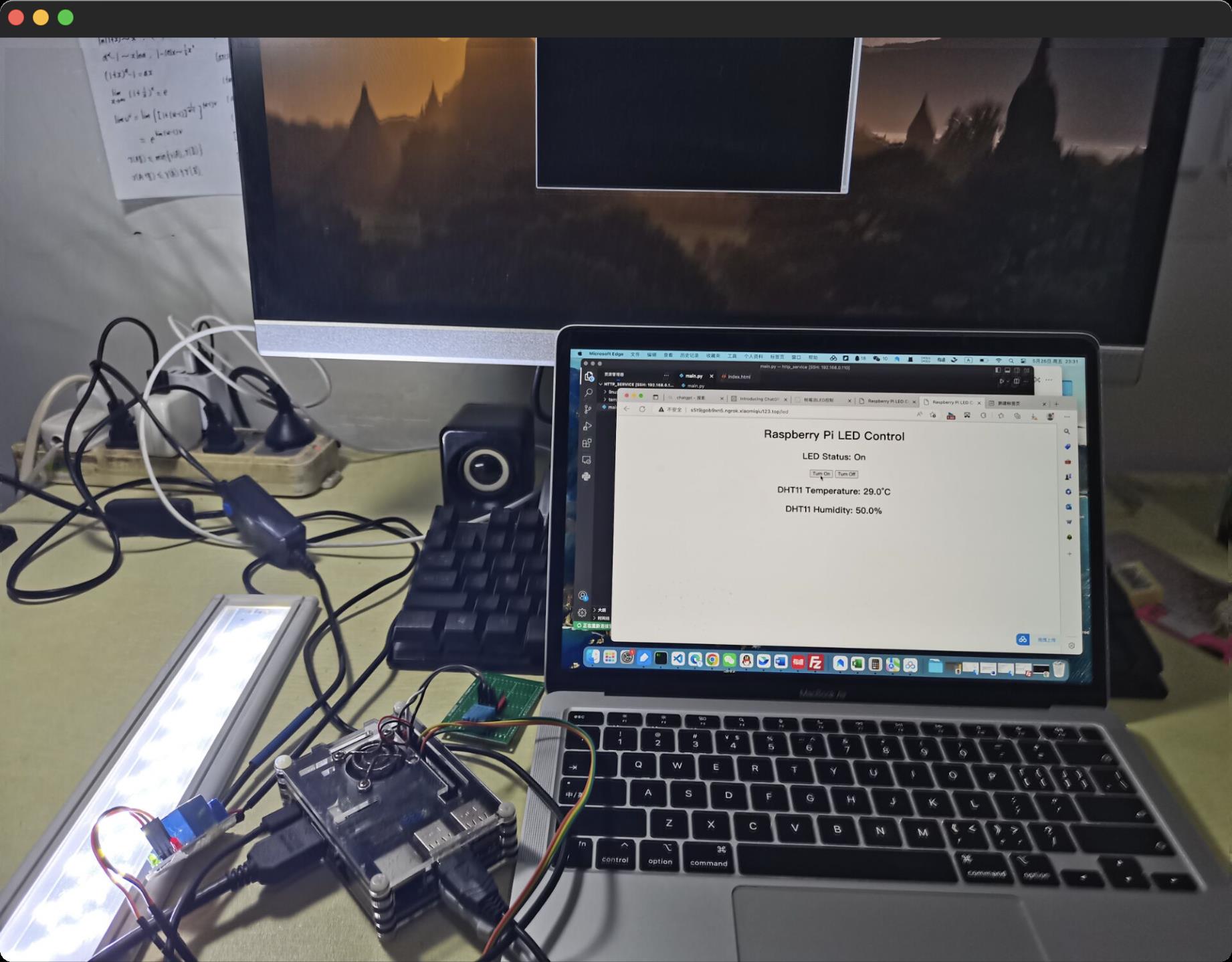
如果需要远程控制,可以注册一个小米球,很好用
多思考也是一种努力,做出正确的分析和选择,因为我们的时间和精力都有限,所以把时间花在更有价值的地方。
树莓派连接DHT11温湿度传感器(python)
-
- 介绍
- 接线
- VCC接5V或者3.3V
- DATA接GPIO(我接的是BCM的16号针脚,物理针脚是36)
- GND接GND
- 代码
-
- #!/usr/bin/python
- import RPi.GPIO as GPIO
- import time
- channel = 16 #引脚号16
- data = [] #温湿度值
- j = 0 #计数器
- GPIO.setmode(GPIO.BCM) #以BCM编码格式
- time.sleep(1) #时延一秒
- GPIO.setup(channel, GPIO.OUT)
- GPIO.output(channel, GPIO.LOW)
- time.sleep(0.02) #给信号提示传感器开始工作
- GPIO.output(channel, GPIO.HIGH)
- GPIO.setup(channel, GPIO.IN)
- while GPIO.input(channel) == GPIO.LOW:
- continue
- while GPIO.input(channel) == GPIO.HIGH:
- continue
- while j < 40:
- k = 0
- while GPIO.input(channel) == GPIO.LOW:
- continue
- while GPIO.input(channel) == GPIO.HIGH:
- k += 1
- if k > 100:
- break
- if k < 8:
- data.append(0)
- else:
- data.append(1)
- j += 1
- print "sensor is working."
- print data #输出初始数据高低电平
- humidity_bit = data[0:8] #分组
- humidity_point_bit = data[8:16]
- temperature_bit = data[16:24]
- temperature_point_bit = data[24:32]
- check_bit = data[32:40]
- humidity = 0
- humidity_point = 0
- temperature = 0
- temperature_point = 0
- check = 0
- for i in range(8):
- humidity += humidity_bit[i] * 2 ** (7 - i) #转换成十进制数据
- humidity_point += humidity_point_bit[i] * 2 ** (7 - i)
- temperature += temperature_bit[i] * 2 ** (7 - i)
- temperature_point += temperature_point_bit[i] * 2 ** (7 - i)
- check += check_bit[i] * 2 ** (7 - i)
- tmp = humidity + humidity_point + temperature + temperature_point #十进制的数据相加
- if check == tmp: #数据校验,相等则输出
- print "temperature : ", temperature, ", humidity : " , humidity
- else: #错误输出错误信息,和校验数据
- print "wrong"
- print "temperature : ", temperature, ", humidity : " , humidity, " check : ", check, " tmp : ", tmp
- GPIO.cleanup() #重置针脚
- 测试
执行:sudo chmod 777 程序名.py
python 程序名.py
以上是关于使用树莓派远程控制灯继电器开关,dht11温湿度网页显示,树莓派物联网的主要内容,如果未能解决你的问题,请参考以下文章